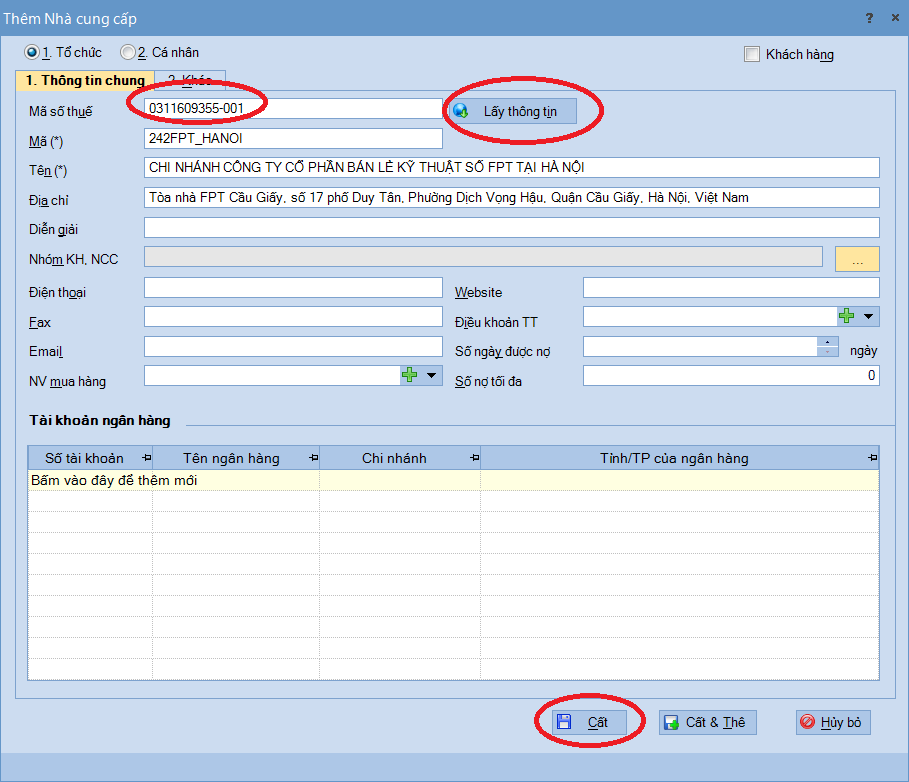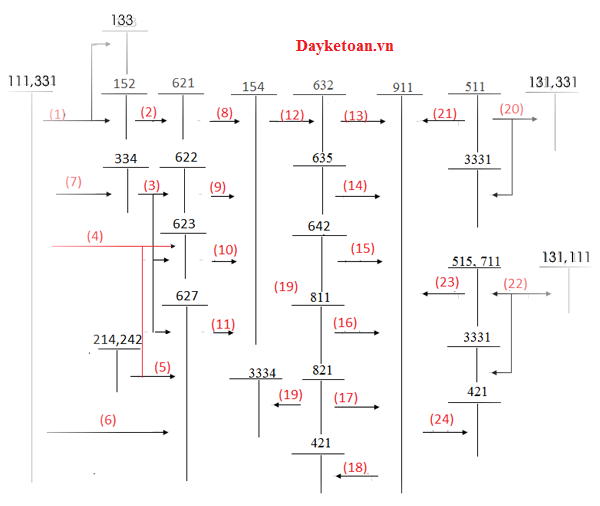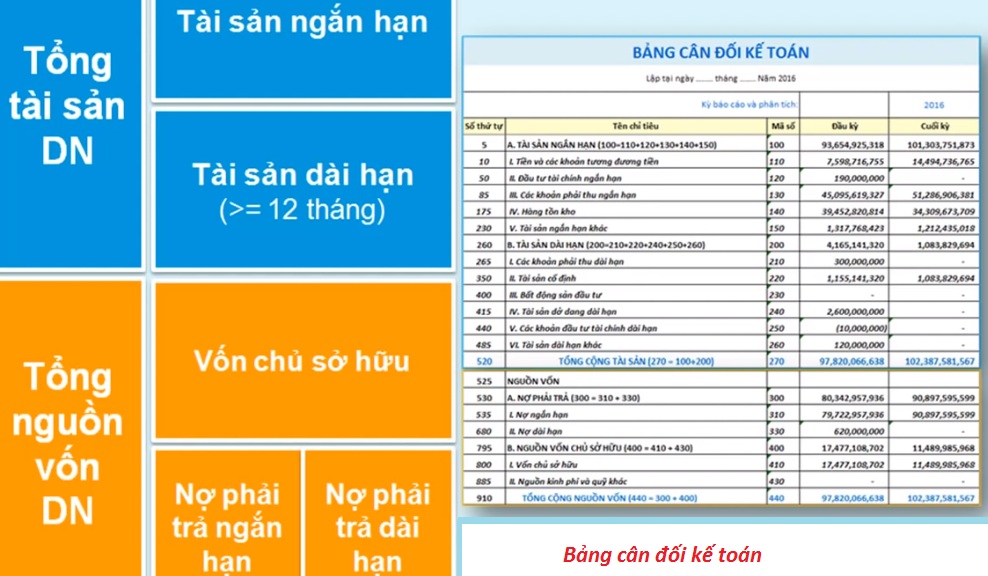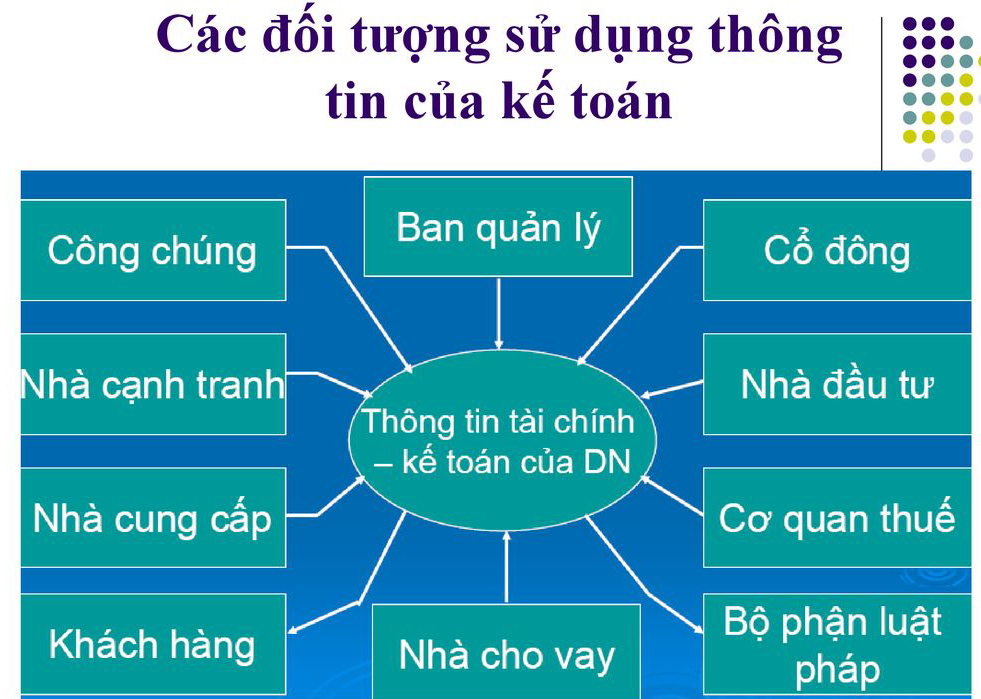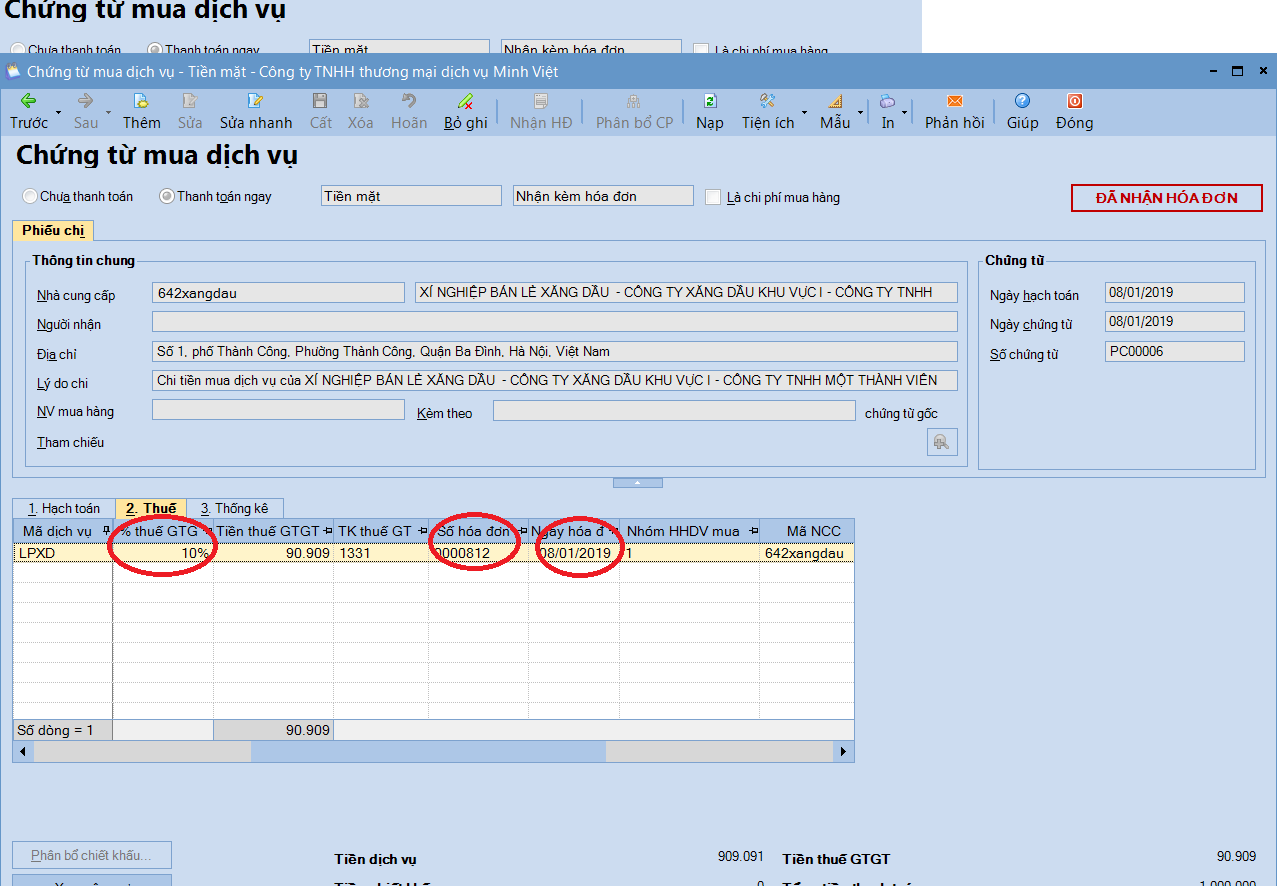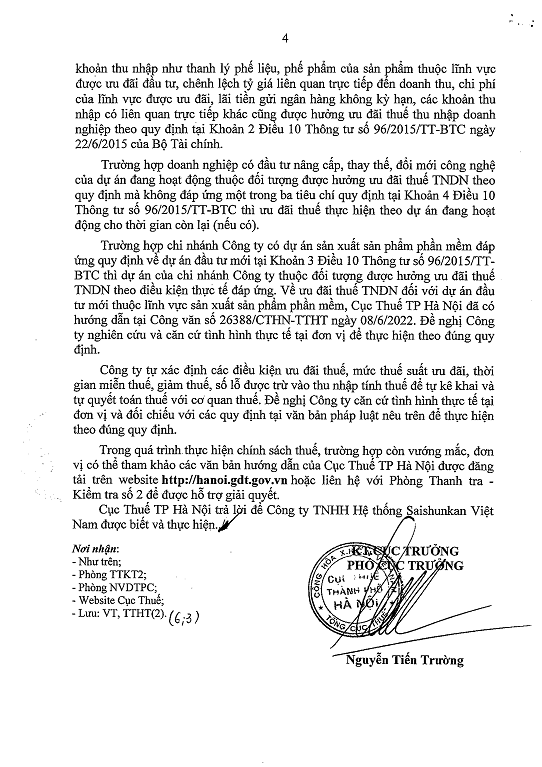Cách tạo dữ liệu kế toán trên Misa năm 2020
Hướng dẫn cách tạo dữ liệu kế toán mới trên phần mềm kế toán Misa năm 2020
Trong bài viết này Kế Toán Minh Việt sẽ hướng dẫn các bạn đang học phần mềm kế toán Misa biết cách tạo dữ liệu kế toán mới trên phần mềm Misa
Cách tạo dữ liệu kế toán trên Misa 2020
Bước 1: Tạo mới dữ liệu trên Misa năm 2020
Mở phần mềm Misa lên sau đó chọn "Tạo mới dữ liệu kế toán"
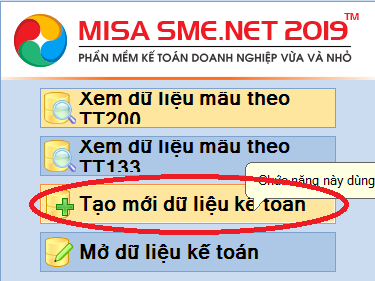
Sau đó chọn nút "Tiếp theo"
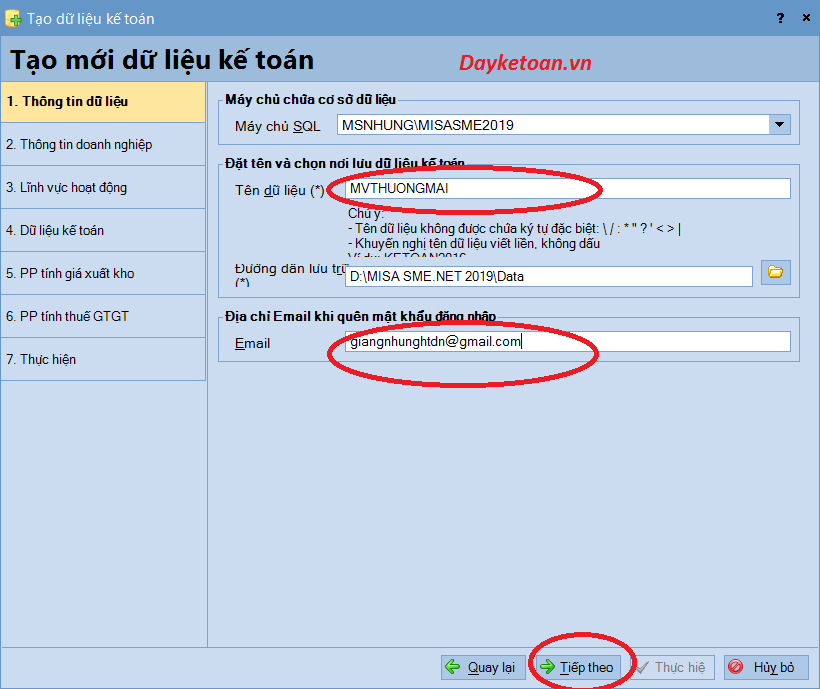
Tên dữ liệu: Đặt tên theo ý của bạn, lưu ý là tên viết liền không dấu
Đường dẫn lưu trữ: Chọn ổ mà bạn muốn lưu
Email: Nhập email của bạn vào
Sau đó nhấn nút "Tiếp theo"
Bước 2: Nhập thông tin doanh nghiệp
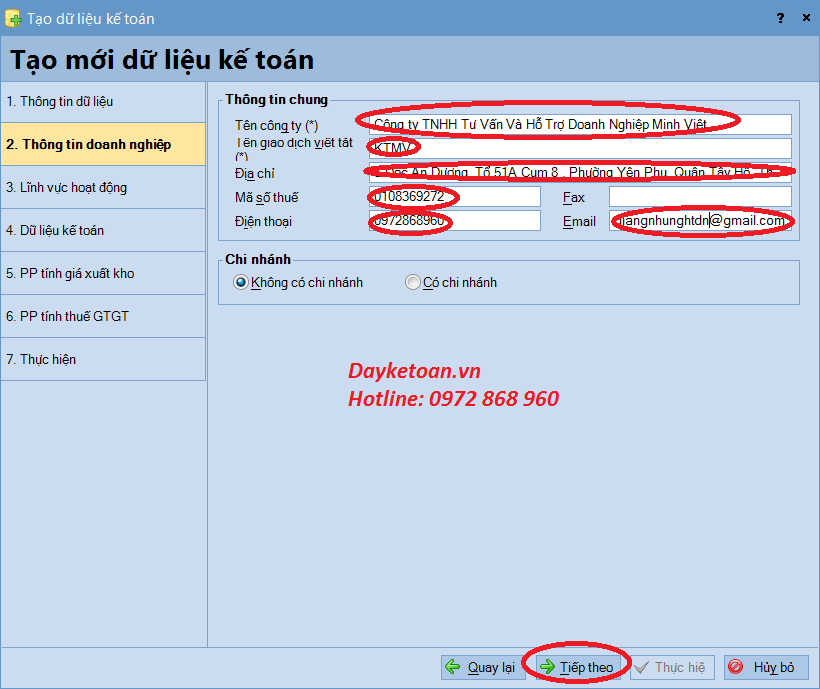
Bước 3: Chọn lĩnh vực hoạt động
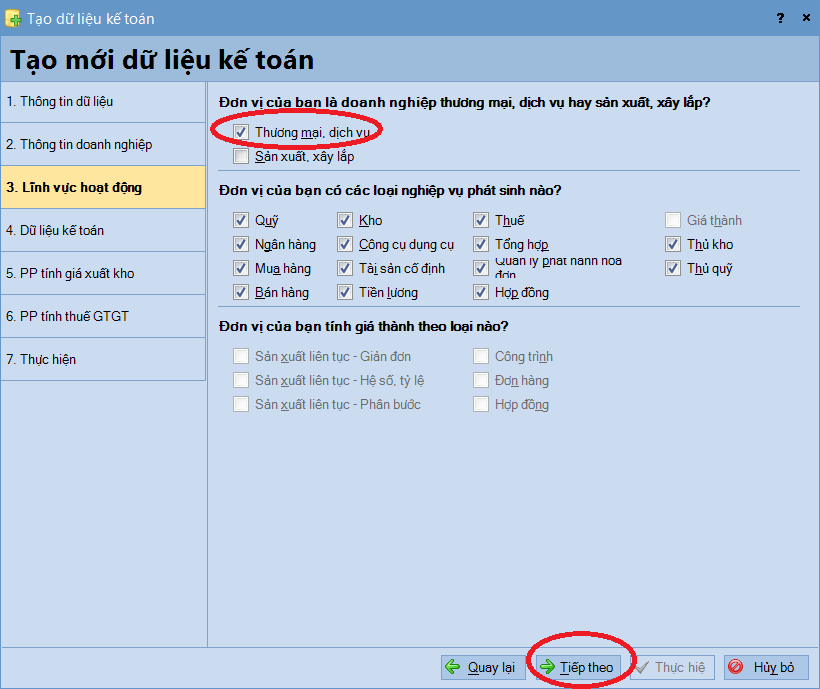
Bước 4: Chọn dữ liệu kế toán và chọn chế độ kế toán
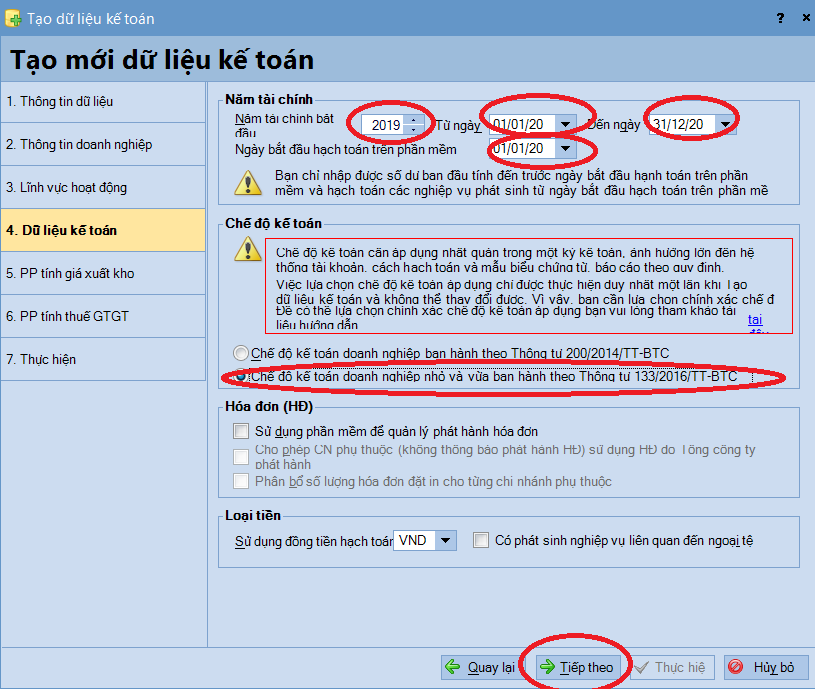
Bước 5: Bạn chọn phương pháp tính giá xuất kho
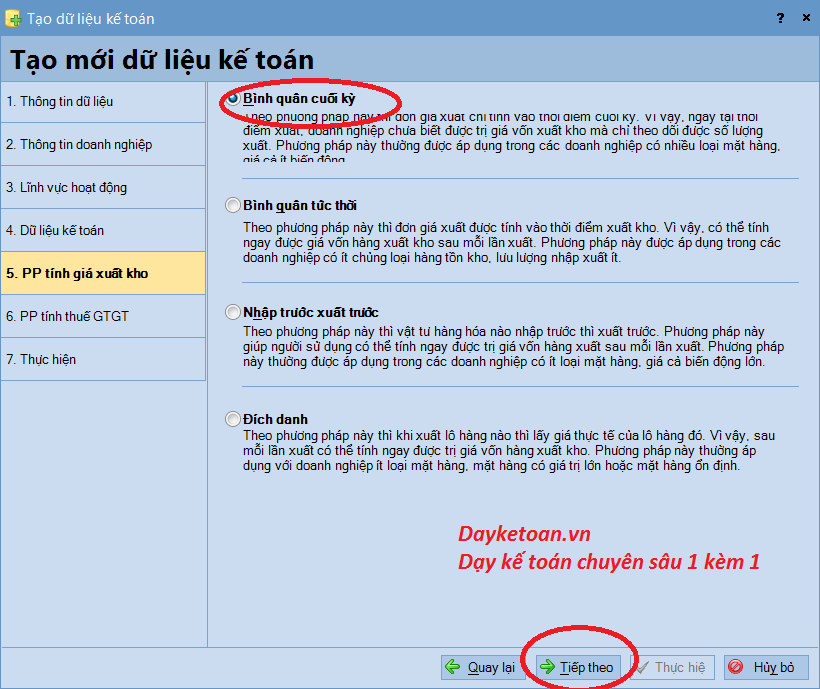
Bước 6: Chọn phương pháp tính thuế
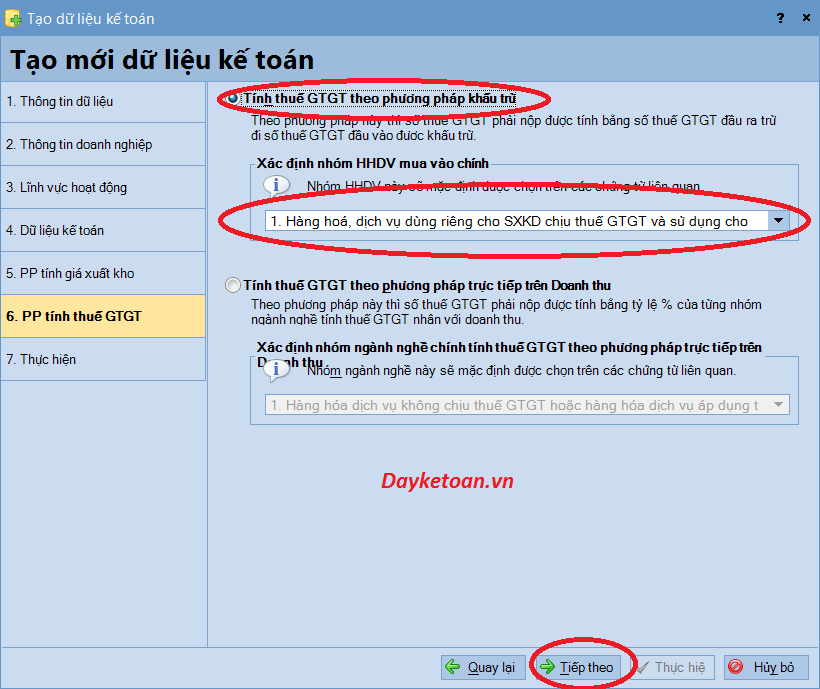
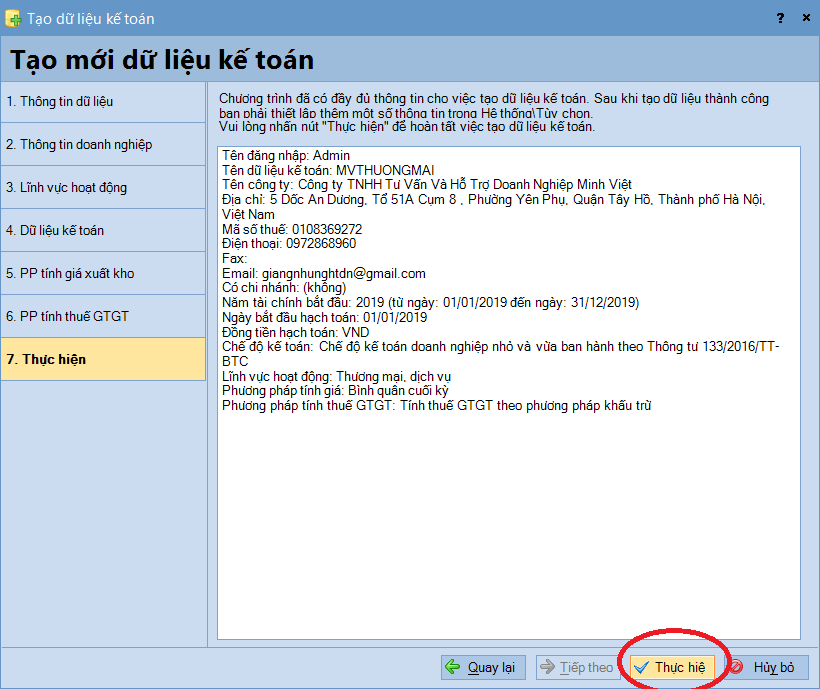
BÀI VIẾT LIÊN QUAN:
⇒ Học kế toán thực hành - Trên Misa giảm 50% học phí
⇒ Khóa học kế toán online - Dạy thực hành 1 kèm 1 trực tuyến trên Misa
⇒ Gia sư kế toán tại nhà - Dạy trực tiếp trên chứng từ thực tế của công ty bạn trên Misa
Các tin cũ hơn
Bài Viết Mới Nhất